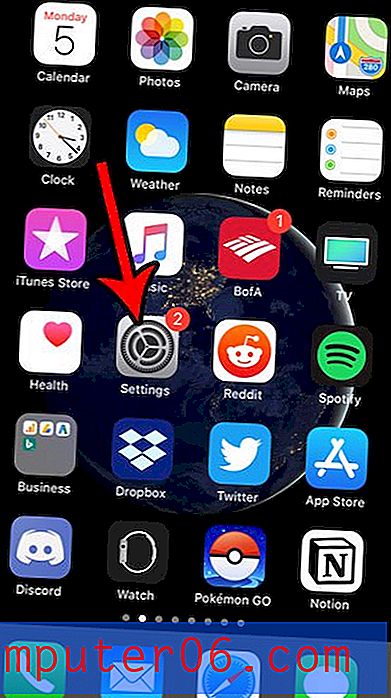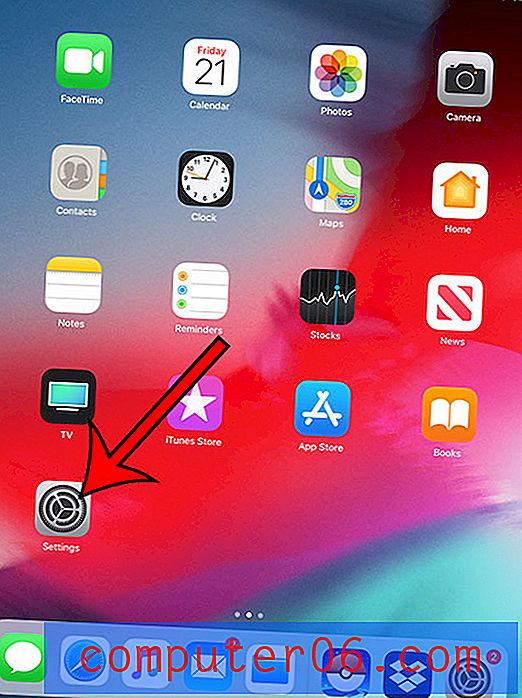Kuidas panna piir ümber pildi Powerpoint 2013-s
Pildid ja muud tüüpi visuaalsed meediumid on Powerpointi esitluste olulised komponendid. Tavaliselt hoiavad need teie publiku tähelepanu paremini kui lihttekst, seetõttu on kasulik teha need pildid võimalikult ahvatlevaks.
Üks olukord, milles võite kokku puutuda, on pilt, mis näib sulanduvat slaidi tausta või mida on muul viisil raske eraldiseisva üksusena tuvastada. Sel juhul võib olla kasulik sellele pildile ääris lisada. Meie allpool olev juhend näitab teile, kuidas kasutada Powerpoint 2013 pildivormingu tööriistu pildi lisamiseks oma slaidiseanssi.
Kuidas lisada pilti ääris Powerpoint 2013-s
Selle artikli juhised näitavad teile, kuidas vormindada pilti äärisega Powerpointi slaidil. See on vormingusuvand rakenduses Powerpoint 2013. See kehtib selle pildi versiooni kohta ja seda ei lisata, kui lisate pildi mõnda teise slaidiseanssi või kui kasutate seda pilti muus programmis.
1. samm: avage slaidiseanss rakenduses Powerpoint 2013.
2. samm: leidke pilt, millele soovite äärist lisada, seejärel klõpsake selle valimiseks üks kord.

3. samm: klõpsake akna ülaosas Pilditööriistade vahekaardil Vorming .
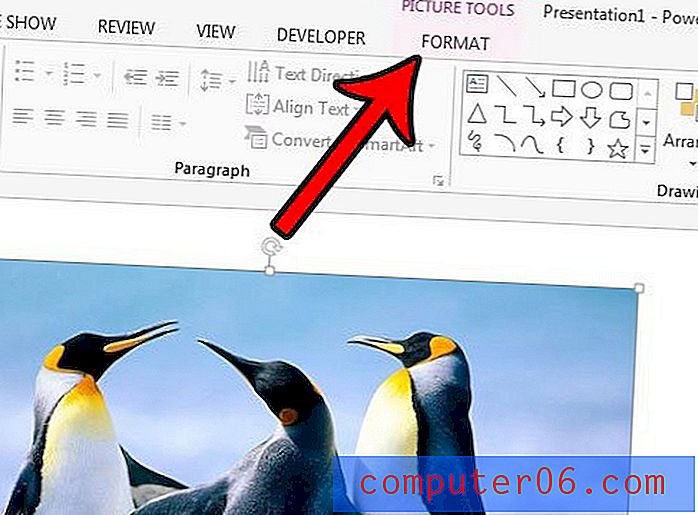
4. samm: klõpsake lindi jaotises Pildistiilid nuppu Pildi ääris, seejärel valige äärise jaoks eelistatavad stiilivalikud.
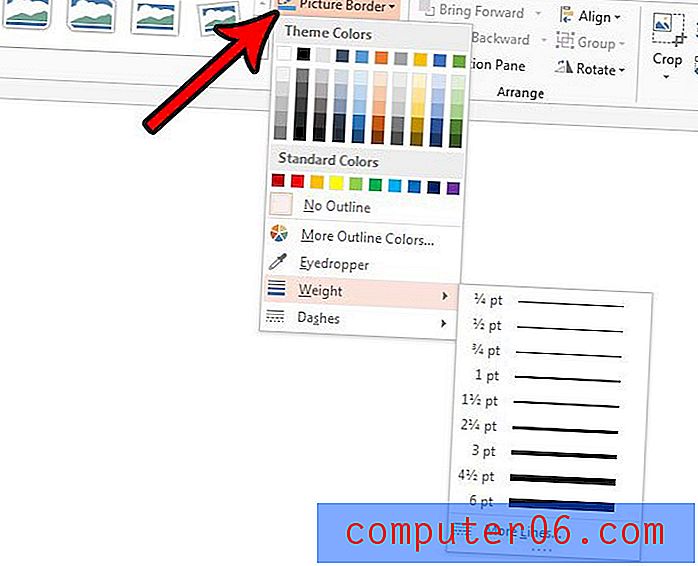
Äärise värvi saab ülevalt jaotise Teemavärvid alt valida koos värvipiiridega ja äärise laiuse saate määrata kaalu abil. Lisaks, kui soovite kriipsutatud piiri, saate selle suvandi täpsustada menüüs Kriipsud .
Kui otsustate hiljem, et te ei vaja äärist, võite naasta sellesse menüüsse ja valida suvandi No Outline .
Kas teie esitluses on slaid, mida soovite jagada kellegagi, kuid te ei vaja ega soovi kogu faili saata? Siit saate teada, kuidas jagada Powerpoint 2013 slaidi pildina, et saaksite saata ainult selle ühe slaidipildi.